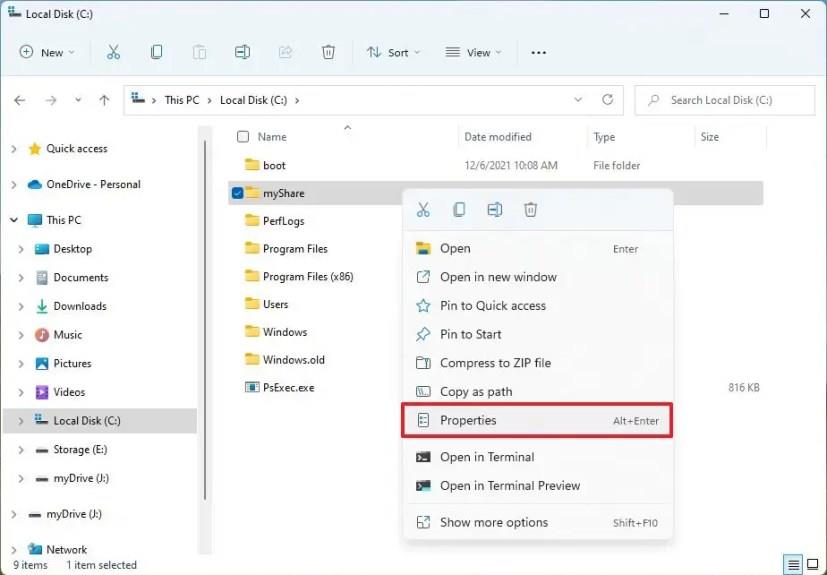UPPDATERAD 2023-04-10: På Windows 11 build 23430 kan du aktivera en uppdaterad förhandsvisning av sidan "Galleri" för filutforskaren. Det här nya inlägget på den vänstra navigeringssidan introducerar inget visuellt nytt. Istället är det en integration som liknar appen "Foton".
Den nya posten innehåller en ny vy för bilder som är identiska med den vy som är tillgänglig i Foton-appen, som visar en förhandsvisning av bilder med större miniatyrer, döljer filnamnet och använder kronologisk sortering. På den nya sidan "Galleri" kan du använda alternativet "Hantera platser" från menyn "Samling" för att lägga till eller ta bort mappar med bilder. Standardinställningarna visar bara innehållet i mappen "Bilder".
Om du öppnar fönstret "Detaljer" har upplevelsen också uppdaterats. Även om det inte är funktionellt för närvarande, kommer att välja en fil ge dig åtkomst till sidan "Egenskaper".
Filutforskaren får också en ny "övervägande"-sektion för datorer som registreras med Azure Active Directory (AAD) och en ny hemsida, som kanske fungerar för alla.
"Galleri"-posten och de andra File Explorer-ändringarna är för närvarande dolda funktioner som du måste aktivera manuellt (via @PhantomOcean3 ) med hjälp av ett tredjepartsverktyg som heter "ViveTool" skapat av Rafael Rivera och Lucas på GitHub , för att aktivera alternativet på din dator.
Den här guiden kommer att lära dig stegen för att aktivera den här nya funktionen på Windows 11.
Aktivera Galleri i File Explorer på Windows 11
För att aktivera File Explorer Gallery, använd dessa steg:
-
Öppna GitHub- webbplatsen .
-
Ladda ner filen ViveTool-vx.xxzip för att aktivera galleriposten.
-
Dubbelklicka på zip-mappen för att öppna den med File Explorer.
-
Klicka på knappen Extrahera alla .
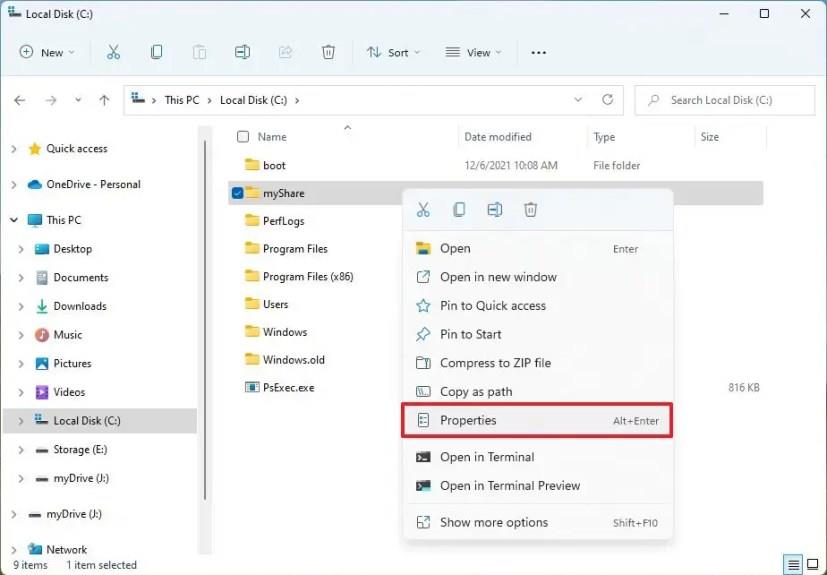
-
Klicka på knappen Extrahera .
-
Kopiera sökvägen till mappen.
-
Öppna Start .
-
Sök efter kommandotolk , högerklicka på det översta resultatet och välj alternativet Kör som administratör .
-
Skriv följande kommando för att navigera till mappen ViveTool och tryck på Enter :
cd c:\folder\sökväg\ViveTool-v0.xx
I kommandot, kom ihåg att ändra sökvägen till mappen med din sökväg.
-
Skriv följande kommando för att aktivera den uppdaterade gallerisidan och tryck på Retur :
vivetool /enable /id:41040327
-
Skriv följande kommando för att aktivera den uppdaterade File Explorer-sidan (XAMLFEHome) och tryck på Retur :
vivetool /enable /id:41076133
-
Skriv följande kommando för att aktivera WASDK File Explorer, XAMLFolderViewSupport och MTestUx15 och tryck på Enter :
vivetool /enable /id:40729001,42105254,42295138
-
Skriv följande kommando för att aktivera avsnittet "Betraktelser" för Azure Active Directory (AAD)-enheter och tryck på Retur :
vivetool /enable /id:38664959,40064642,41070380
-
(Valfritt) Skriv följande kommando för att aktivera den nya informationsrutan för File Explorer och tryck på Retur :
vivetool /enable /id:38613007,42105254
-
Starta om datorn.
När du har slutfört stegen kommer File Explorer nu att inkludera en "Galleri"-post för att komma åt dina bilder på Windows 11.
Om du ändrar dig kan du återställa ändringarna med samma instruktioner, men i steg 10 , se till att köra vivetool /disable /id:41040327,41076133,40729001,42105254,42295138,38664959,40064642,41070380,38613007,42105254kommandot och starta sedan om enheten.